
Jack Hood
0
5388
170
Hvis du bor i Apple-økosystemet, er der en masse apps, der lader dig låse din Mac op med din iPhone. Omvendt er tingene ikke så smukke, hvis du sidder ved Googles mobile operativsystem. Heldigvis arbejder nogle udviklere hårdt for at sikre, at din Mac spiller godt med din Android-enhed. Når du låser din Mac op med din Android-enheds fingeraftryksscanner tilføjes et ekstra lag af sikkerhed til din Mac og overgår besværet med at skrive enhver adgangskode. Så i dag vil jeg lede dig gennem DroidID, en gratis app, der lader dig unlock din Mac med din Android's fingeraftryksscanner.
Forudsætninger
- En Android-enhed kører 6.0 Marshmallow eller over. På Samsung-enheder fungerer det Android 5.0-slikkepind eller over.
- MacOS El Capitan 10.11 eller over. Vi testede på vores MacBook Air, der kører macOS Sierra.
- DroidID bruger Bluetooth til at parre din Mac med din Android, så Bluetooth skal altid være aktiveret på begge enheder. Som det bruger Bluetooth-lavenergi (BLE), batteriafløbet er minimalt.
Sådan konfigureres DroidID på macOS og Android
- Det første trin er at downloade DroidID til Mac (download) og DroidID til Android (download). Åben DroidID på din Android-enhed og du skal blive mødt med en skærm, der indeholder en kode.
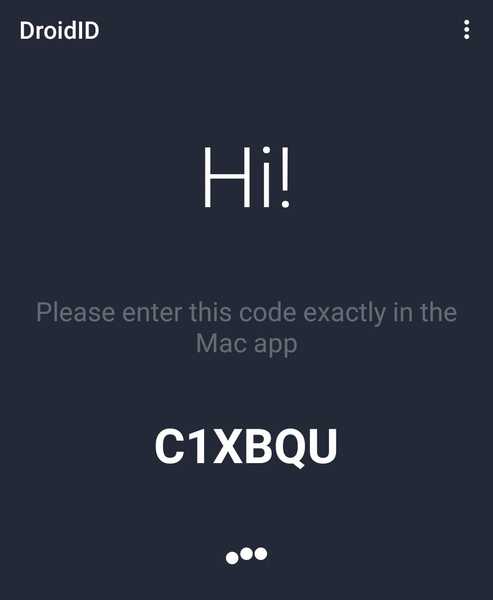
2. Åbn DroidID til Mac og Indtast koden fra Android-appen her. Lige under det skal du indtaste adgangskode som du bruger til at logge ind på din Mac og klikke på "Forbinde". Denne adgangskode er gemt sikkert i nøglering, og du kan bekræfte det samme ved at gå ind i nøgleringstilgang.
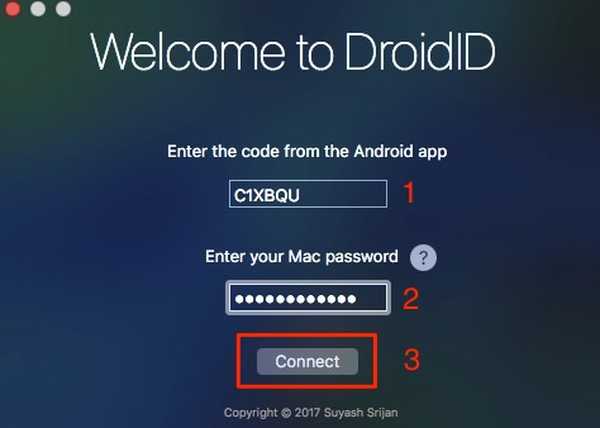
3. Du skal se en “DroidID er klar”-Meddelelse på din Mac. Klik på "Tæt”.
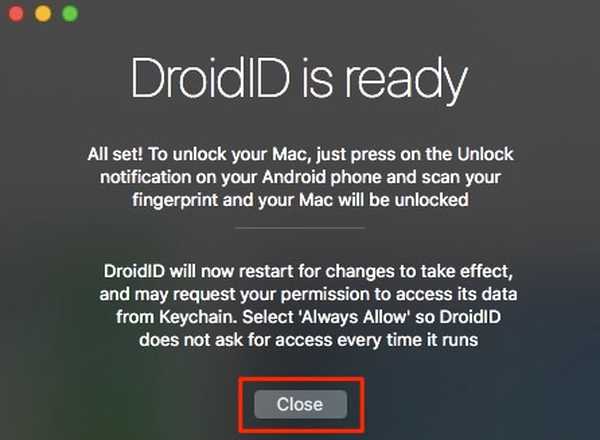
Samtidig vil det på Android bede dig om det godkend dit fingeraftryk, som allerede er registreret på din enhed.
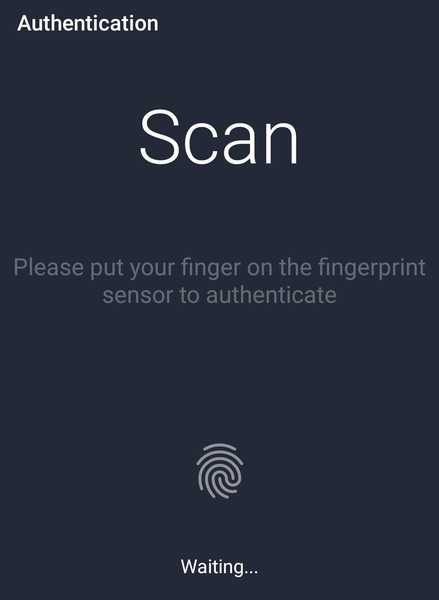
Du har nu konfigureret med succes DroidID, og det er klar til brug.
Brug af DroidID
Når du har konfigureret DroidID, er det virkelig let at bruge det. Hver gang du Mac går sove automatisk, eller den pauseskærm begynder, bare åbn DroidID på Android og scanne dit fingeraftryk. Macen skal lade dig ind automatisk uden at skulle indtaste en adgangskode. Jeg understregede ordet "sov automatisk", fordi DroidID fungerer ikke, når du manuelt låser din Mac ved at trykke på dit kontonavn fra menulinjen og klikke på “Login vindue ... ”.
Selvom det ikke er nødvendigt, er det en god ide at gøre det konfigurer DroidID til at starte automatisk hver gang din Mac genstarter. For at gøre det, gå til “Systemindstillinger”Ved at klikke på Apple-logoet fra menulinjen.
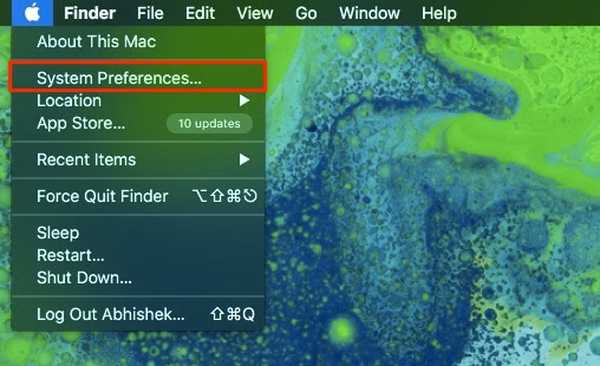
Klik på "Bruger og grupper”.
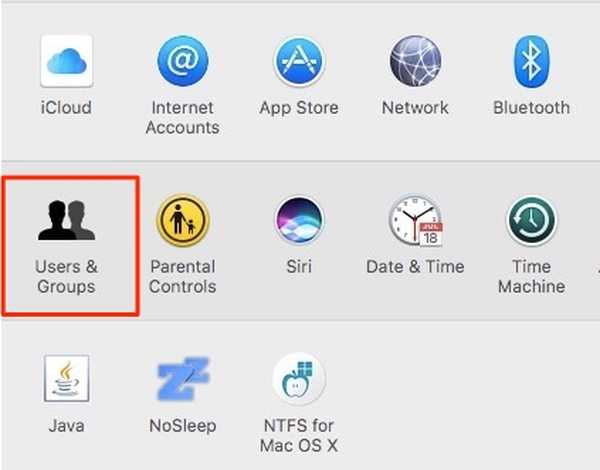
Naviger til “Login varer”Og klik på“+”Ikon.
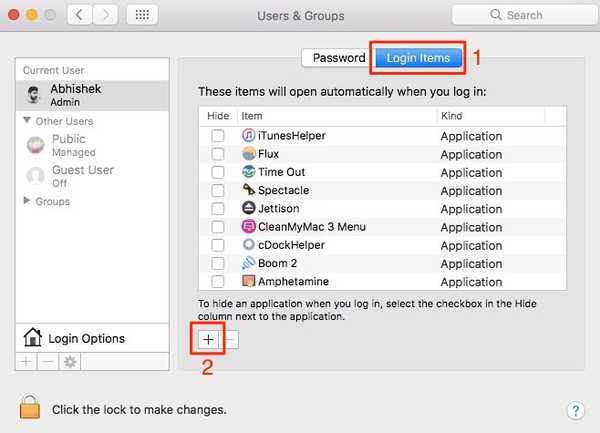
Find hvor DroidID.zip blev hentet, og klik på "Tilføje".
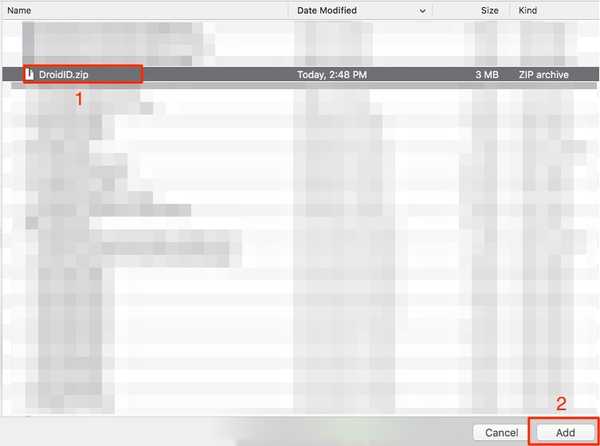
Nu starter den automatisk, hver gang din Mac genstarter, hvilket fjerner behovet for at starte den eksplicit hver gang. DroidID fungerer som en charme, så længe du er inden for Bluetooth-området.
SE OGSÅ: Sådan overføres filer mellem Android og Mac
Lås Mac op automatisk via Android-enhed
DroidID gør bare én ting og gør det temmelig godt - det parer din MacBook med din Android over Bluetooth og låser den op automatisk ved hjælp af din Android's fingeraftryksscanner. Dette er det tætteste du kan komme til den nye MacBook Pro's berøringslinje med TouchID-funktionalitet på dine ældre Mac-computere. Bruger du din Android's fingeraftryksscanner til automatisk at låse din Mac op? Og da der ikke er mange Android-apps i denne kategori, vil jeg meget gerne høre i kommentarfeltet nedenfor, hvis du tilfældigvis finder en.















